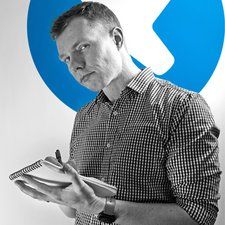Wiki do sinh viên đóng góp
Một nhóm sinh viên tuyệt vời từ chương trình giáo dục của chúng tôi đã tạo ra wiki này.
Bộ điều khiển sẽ không bật
Bộ điều khiển không bật khi được sạc đầy.
Bàn phím máy tính bảng rca viking pro không hoạt động
Bộ điều khiển đã bị ngắt kết nối trong khi cập nhật chương trình cơ sở
Nếu bộ điều khiển của bạn bị ngắt kết nối trong quá trình nâng cấp chương trình cơ sở, nó sẽ không hoạt động cho đến khi phần mềm điều khiển được khôi phục. Để làm điều này, bộ điều khiển sẽ cần được cập nhật từ đầu. Ghi chú: Trong điều kiện này, kết nối không dây trên bộ điều khiển không hoạt động. Điều này phải được thực hiện qua USB.
Tiền boa: Nếu bạn gặp sự cố khi bật bộ điều khiển, hãy tháo pin trong 15 phút trước khi khôi phục được biết là sẽ hữu ích trong các tình huống xảy ra sự cố này.
Cắm bộ điều khiển của bạn vào bảng điều khiển Xbox One hoặc PC. Tại thời điểm này, phương pháp của bạn sẽ khác nhau. Cũng cần lưu ý rằng cần có một bộ điều khiển chức năng để sử dụng bảng điều khiển để khôi phục phần sụn bộ điều khiển.
Để khôi phục bộ điều khiển trên bảng điều khiển, hãy làm theo các bước sau:
- Bước 1: Trên bảng điều khiển, điều hướng đến Thiết bị và Phụ kiện .
- Bước 2: Tìm bộ điều khiển Elite. Nó sẽ nói Cần cập nhật nếu nó là bộ điều khiển chính xác.
- Bước 3: Chạy lại bản cập nhật firmware.
Khôi phục PC yêu cầu Windows 10 làm điều kiện tiên quyết. Các phiên bản mới hơn của Windows 10 không còn yêu cầu Tài khoản Microsoft để tải xuống các chương trình được yêu cầu, nhưng các phiên bản cũ hơn thường làm như vậy. Người dùng trên các phiên bản Windows 10 cũ hơn sẽ cần phải chuyển đổi tài khoản hoặc tạo tài khoản mới chỉ cho tác vụ này. Sau khi xác nhận rằng bạn có hệ thống Windows 10, bạn có thể bắt đầu quá trình khôi phục bộ điều khiển.
- Bước 1: Cài đặt Phụ kiện Xbox ứng dụng.
- Bước 2: Một lần Phụ kiện Xbox đã được cài đặt, hãy cắm bộ điều khiển vào. Nó sẽ bật và nói Cần cập nhật nếu bộ điều khiển của bạn hiển thị với Phụ kiện PC và Xbox.
- Bước 3: Nhấp vào Cần cập nhật và cho phép cài đặt lại phần sụn.
Nếu bạn làm theo đúng các bước này, bộ điều khiển của bạn sẽ hoạt động trở lại.
Bộ điều khiển không hoạt động trên máy tính
Khi bộ điều khiển được cắm vào máy tính bằng cáp USB, bộ điều khiển không hoạt động.
Trình điều khiển Bộ điều khiển chưa được cài đặt
Trong Windows 7 và 8.x, bộ điều khiển Xbox One được biết là không cài đặt được trình điều khiển tự động. Vấn đề này đã được ghi nhận đầy đủ và nguyên nhân là do thiếu trình điều khiển đi kèm với các hệ điều hành này. Nó cũng không được trợ giúp bởi các vấn đề phát hiện trình điều khiển Windows Update. Bộ điều khiển tiêu chuẩn cung cấp hai tùy chọn trình điều khiển:
Ghi chú: Việc khắc phục sự cố bằng cách cài đặt trình điều khiển theo cách thủ công yêu cầu quyền của quản trị viên. Người dùng có tài khoản Standard và Limited sẽ cần mật khẩu quản trị để khắc phục sự cố theo cách này.
Sửa chữa thủ công
- Bước 1: Cắm bộ điều khiển vào. Nếu cài đặt trình điều khiển tự động không thành công, hãy chuyển sang bước tiếp theo.
- Bước 2: Mở Trình quản lý thiết bị và tìm bộ điều khiển. Điều này thường nằm dưới Thiết bị ngoại vi Xbox (Kế thừa) trong hệ thống Windows 7 và 8.x.
- Bước 3: Chọn Người lái xe chuyển hướng.
- Bước 4: Nhấp vào Cập nhật driver .
- Bước 5: Thử sử dụng Tự động tìm kiếm phần mềm trình điều khiển được cập nhật . Nếu cách này không hiệu quả, hãy chuyển sang Bước 6.
- Bước 6: Nếu điều này không hoạt động, hãy tải xuống trình điều khiển từ Microsoft . Đặt nó ở một nơi bạn có thể dễ dàng tìm thấy nó trên máy tính của bạn. Sau khi nó được tải xuống, hãy chọn Duyệt máy tính của tôi để tìm phần mềm trình điều khiển và chọn trình điều khiển theo cách thủ công.
Nếu bạn đã làm điều này một cách chính xác, bộ điều khiển của bạn bây giờ sẽ hoạt động.
Cài đặt tự động
Cách dễ nhất để người dùng chưa có kinh nghiệm khắc phục sự cố này là sử dụng gói .exe sao chép các tệp cần thiết vào PC của bạn được phát hành vào năm 2012. Trình điều khiển này cũ hơn, nhưng được gói thành một gói dễ hiểu. Trình điều khiển này không còn được lưu trữ bởi Microsoft nữa, vì họ hiện tải trình điều khiển thông qua Windows Update.
Ghi chú: Người lái xe này lớn tuổi hơn. Một số trò chơi có thể không hoạt động chính xác cho đến khi nó được cập nhật trong Trình quản lý thiết bị.
Trình điều khiển có thể được tìm thấy ở đây: 64-bit .exe (TechSpot)
Bộ điều khiển sẽ không kết nối với bảng điều khiển
Tôi muốn điều hướng Xbox One của mình, nhưng bộ điều khiển của tôi từ chối kết nối hoặc sẽ không kết nối được lâu.
Pin yếu
Pin của bạn có thể sắp hết. Nếu pin yếu, cường độ tín hiệu không dây của bộ điều khiển có thể yếu và do đó sẽ không kết nối được với bảng điều khiển. Bạn sẽ muốn thay pin hoặc sạc bộ điều khiển.
Các bộ phận: Pin AA cho Xbox One , Cáp sạc bộ điều khiển Xbox One
Công cụ cần thiết: Không có
Một thiết bị không dây khác đang gây nhiễu
Một tín hiệu xung đột có thể là nguyên nhân gây ra các sự cố kết nối. Cân nhắc tắt các thiết bị không dây gần đó và kết nối lại bộ điều khiển.
Quá nhiều bộ điều khiển được kết nối
Đảm bảo rằng bạn không có nhiều hơn tám bộ điều khiển được kết nối. Đó là giới hạn cho bảng điều khiển Xbox One.
Bộ điều khiển không hoạt động
Nếu bạn đặt bộ điều khiển của mình xuống lâu hơn mười lăm phút và sau đó quay lại bộ điều khiển không phản hồi, bạn có thể cần bật lại bộ điều khiển.
Bộ điều khiển nằm ngoài phạm vi
Tín hiệu Bộ điều khiển Xbox One của bạn có phạm vi 30 feet (9,1 mét). Đảm bảo rằng bạn đang ở trong phạm vi này.
ổ cứng macbook pro đầu 2011
Bộ điều khiển không được đồng bộ hóa
Nếu bạn đồng bộ hóa bộ điều khiển của mình với một thiết bị khác, bạn sẽ cần phải đồng bộ hóa lại bộ điều khiển đó với bảng điều khiển của mình. Để thực hiện việc này, hãy bật Xbox One và nhấn giữ nút đồng bộ trên bộ điều khiển của bạn. Đồng thời, giữ nút đồng bộ trên bảng điều khiển của bạn cho đến khi đèn trên bộ điều khiển của bạn bắt đầu nhấp nháy với tốc độ nhanh. Khi điều này xảy ra, hãy nhả cả hai nút đồng bộ hóa. Bộ điều khiển của bạn bây giờ sẽ được kết nối sau khoảng năm đến mười giây.
Kết nối ngăn chặn micrô
Một số người đã báo cáo rằng bộ điều khiển sẽ không kết nối với micrô tai nghe được cắm vào. Hãy rút micrô và kết nối lại. Đồng bộ hóa nếu cần thiết. Cắm lại micrô sau khi thiết lập kết nối.
Nếu bạn đang sử dụng bộ điều khiển Model 1697, giắc cắm tai nghe bên trong của bạn có thể bị hỏng. Hãy thử rút micrô và thử lại. Nếu bạn tiếp tục gặp sự cố, hãy thử một cặp tai nghe khác được biết là hoạt động.
Các bộ phận: Giắc cắm tai nghe Xbox One , Bộ chuyển đổi tai nghe Xbox One
Công cụ yêu cầu: T6 Torx , TR8 Torx , Spudger , cái nhíp (khuyến nghị)
Công cụ không bắt buộc nếu bạn sử dụng bộ chuyển đổi tai nghe Xbox One để khắc phục sự cố.
Bộ điều khiển sẽ không bật
Cho dù tôi cố gắng kết nối hoặc đồng bộ hóa bộ điều khiển bao nhiêu lần, nó vẫn không bật.
Pin yếu
Pin của bạn có thể sắp hết. Nếu pin yếu, cường độ tín hiệu không dây của bộ điều khiển có thể yếu và do đó sẽ không kết nối được với bảng điều khiển. Bạn sẽ muốn sạc pin cho mình. Nếu pin không sạc được hoặc hết quá nhanh, hãy thay pin mới.
Các bộ phận: Pin AA cho Xbox One , Cáp sạc bộ điều khiển Xbox One
Công cụ cần thiết: Không có
Pin yếu
Pin của bạn có thể đã hết sạch. Cắm bộ điều khiển vào bảng điều khiển bằng dây USB. Để kiểm tra mức độ sạc của pin, hãy nhấn nút Xbox để chuyển đến màn hình chính, nơi mức sạc sẽ được hiển thị ở góc dưới cùng bên phải.
Nếu pin không sạc được hoặc hết pin quá nhanh, bạn có thể lấy pin thay thế.
Phần: Bộ pin cho Xbox One
Công cụ cần thiết: Không có
Cáp sạc bị lỗi
Cáp sạc của bạn có thể bị lỗi và hoàn toàn không sạc được bộ điều khiển của bạn. Nếu rơi vào trường hợp này, bạn sẽ phải mua dây mới.
Phần: Cáp sạc bộ điều khiển Xbox One
Công cụ yêu cầu: Không có
Các nút dính
Một hoặc nhiều nút trên bộ điều khiển của tôi mất nhiều thời gian hơn bình thường để bật lên.
Bụi bẩn tích tụ
Có thể có chất bẩn nhỏ tích tụ hoặc cặn đồ uống có đường trong bộ điều khiển của bạn. Bạn sẽ muốn xem của chúng tôi Nút thay thế Hướng dẫn để bạn có thể đến các nút của mình để làm sạch chúng hoặc thay thế các nắp hoặc miếng đệm.
Các bộ phận: Vòng đệm nút , Nắp nút , miếng lau cồn
Công cụ yêu cầu: T6 Torx , TR8 Torx , Spudger , cái nhíp (khuyến nghị)
Tự thay thế công tắc yêu cầu thay thế bảng mạch chính .
Phần: Bộ điều khiển Xbox One (1537) Bo mạch chủ
Công cụ: T6 Torx , TR8 Torx , Spudger , trạm hàn cái nhíp (khuyến nghị)
Thumbstick trục trặc
Tôi không thể điều hướng đúng cách Xbox One của mình.
Dư lượng tích tụ
Ngón cái của bạn có thể bị dính hoặc không xoay đúng cách. Kiểm tra Thay thế ngón tay cái Hướng dẫn để bạn có thể lấy ngón tay cái của mình và làm sạch chúng hoặc thay thế nắp gậy.
iphone x hoàn toàn không bật
Phần: Bìa ngón tay cái
Công cụ yêu cầu: TR8 Torx , Spudger
Nếu điều này không khắc phục được sự cố, cơ chế ngón tay cái có thể bị lỗi, nghĩa là bạn nên thay thế bảng phụ . Tuy nhiên, nếu bạn cảm thấy thoải mái khi hàn Gậy tương tự có thể được thay thế mà không có khung giữa mới.
sạc nhanh không hoạt động lưu ý 4
Phần: Bộ điều khiển Xbox One (1537) Bảng điều khiển và lắp ráp khung giữa , Bộ điều khiển Xbox One (1697) Bảng điều khiển và lắp ráp khung giữa
Công cụ: T6 Torx , TR8 Torx , Spudger , trạm hàn cái nhíp (khuyến nghị)
Gãy ngón tay cái
Có thể bạn đã chơi game quá mạnh và một hoặc cả hai ngón tay cái của bạn bị cong hoặc gãy. Nhìn vào của chúng ta Thay thế ngón tay cái Hướng dẫn để biết cách bạn có thể quay lại thói quen chơi game hạng nặng của mình ngay lập tức.
Phần: Bìa ngón tay cái
Công cụ yêu cầu: TR8 Torx , Spudger
Nếu việc làm sạch hoặc thay thế các nắp đậy của cần điều khiển không khắc phục được sự cố, thì cơ chế cần điều khiển ngón tay cái có thể bị lỗi, nghĩa là bạn nên thay thế bảng mạch chính . Tuy nhiên, nếu bạn cảm thấy thoải mái khi hàn, bạn có thể thay thế Gậy tương tự mà không có một bảng chính mới.
Bộ điều khiển sẽ không rung
Khi tôi đang chơi trò chơi, bộ điều khiển của tôi từ chối rung.
Chưa bật cài đặt rung
Đảm bảo rằng cài đặt rung của bạn được bật. Điều này có thể được thực hiện trong cài đặt của trò chơi bạn đang chơi.
Pin yếu
Nếu pin yếu, bộ điều khiển có thể không rung để tiết kiệm pin. Thay pin hoặc sạc bộ điều khiển của bạn.
Các bộ phận: Pin AA cho Xbox One , Cáp sạc bộ điều khiển Xbox One
Công cụ cần thiết: Không có
Rung có thể không được hỗ trợ bởi trò chơi
Hãy thử sử dụng một bộ điều khiển khác trên trò chơi mà bạn đang chơi. Nếu bộ điều khiển vẫn không rung, rất có thể trò chơi không hỗ trợ tùy chọn này.
Động cơ rung bị lỗi
Nếu bạn đã thử mọi cách ở trên mà bộ điều khiển của bạn vẫn không rung thì có thể đã xảy ra lỗi với động cơ rung. Hãy sẵn sàng để lấy một cái tua vít, bạn sẽ cần nó cho Kích hoạt thay thế động cơ Rumble Hướng dẫn. Hướng dẫn này yêu cầu hàn.
Phần: Bộ điều khiển Xbox One kích hoạt động cơ rung
Công cụ yêu cầu: T6 Torx , TR8 Torx , Spudger , trạm hàn cái nhíp (khuyến nghị)